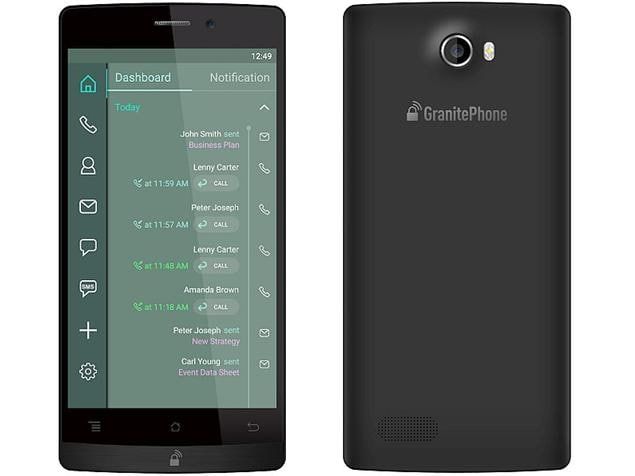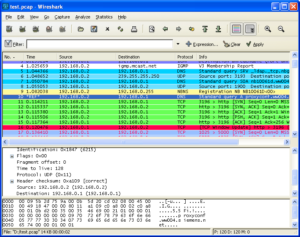最高のKodiカラオケアドオン:あなたが知る必要があるすべて
Kodi Karaokeアドオンについて何を知っていますか?カラオケは楽しかったですか?まあ、楽しそうに聞こえますが、まだ公の場で歌うことができます。そうすれば、Kodiシステムをカラオケマシンとして使用できるようになったことをうれしく思います。いくつかの異なるアドオンを使用すると、ボーカルトラックなしで歌詞付きの曲のビデオをディスプレイ画面に簡単に表示できるため、あなたとあなたの友人はそれを歌って楽しむことができます。イヤホンをお持ちの場合は、サウンドシステムに組み込んで、自宅で独自のカラオケトラックを作成できます。
今日は、これらのアドオンのいくつかを学び、自宅でカラオケパーティーを開くためにそれらをインストールして使用する方法を示します。
KodiユーザーがVPNを好む理由

カラオケアドオンの詳細に移る直前に、セキュリティの問題について話し合う必要があります。 Kodiのアドオンをインストールしようとしている場合、それは非常に単純なプロセスですが、注意が必要です。以下のアドオンは、YouTubeなどの無料で一般公開されているソースから動画を取得できるため、合法的に使用できます。ただし、おそらく遭遇する他のいくつかのアドオンは、映画、音楽のストリーミング、またはその他の著作権で保護されたコンテンツなどの目的で違法に使用される可能性があります。
問題は、アドオンを使用して著作権で保護されたコンテンツをストリーミングまたはインストールしていることに気付いた場合です。次に、ISPのキックオフから、起訴または罰金に直面するまで、さまざまな結果に直面する必要があります。 Kodiのアドオンを使用した後、これが発生しないようにVPNを取得することを強くお勧めします。
VPN:
仮想プライベートネットワーク(またはVPN)がデータを変換します。次に、それをプライベートプロキシサーバーに渡し、そこでデコードして、新しいIPアドレスでラベル付けされた元の宛先に送り返します。プライベート接続とマスクされたIPを使用すると、誰もあなたの身元を知ることができません。
最高のVPNは、上記のすべての脅威に対して安全を保つのに役立ちます。 VPNは、データのチャンクがデバイスを離れる前に暗号化します。ただし、だれもあなたのIDを取得したり、インストールしているものを表示したりすることはできません。この基本レベルのセキュリティは、多くのタスクに対して驚くほど強力です。これには、検閲ファイアウォールの突破、地理的に制限されたコンテンツへのアクセス、およびパブリックWi-Fiでのポータブルデバイスの安全性の確保が含まれます。
Kodi用のIPVanishVPN
IPVanish Kodiユーザーが最も必要としている機能をよく知っています。スピードが最優先です。また、このサービスは、さまざまな国の850を超えるサーバーの幅広いネットワークに高速ダウンロードを提供します。どこに住んでいても、低レイテンシのサーバーにログインして驚異的な速度を実現できます。セキュリティも重要です。IPVanishは、256ビットのAES暗号化ですべてのデータをロックダウンすることでアドレスを指定します。また、DNSリークセキュリティと自動キルスイッチを使用して、IDを安全に保ちます。 IPVanishはあなたを安全にさせることができます!
IPVanishには、次の最高の機能が含まれています。
- Windows、Linux、Mac、Android、iOS向けの使いやすいアプリです。
- プライバシーのためのすべてのトラフィックに対するゼロロギングポリシー。
- Kodiのすべてのアドオンへのフルアクセスを提供します。
- 無限のダウンロードと速度の制限なし。
IPVanishは、7日間のキャッシュバック保証も提供しています。それはあなたがそれをリスクなしで分析するための1週間があることを意味します。
カラオケ用のKodiアドオン:

FTGカラオケ
FTG Karaokeは、Fire TVGuruグループの最高のアドオンです。アドオンは、人気のあるビルドウィザードを作成したり、いくつかのアドオンをコーディングしたりします。それは非常に使いやすく、YouTubeからビデオを取得するので大きな曲のカタログがあります。 YouTubeと同じように、このアドオンで見つけることができます。アドオンをナビゲートするのは簡単です。また、歌うのが好きな曲を保存して後ですぐにアクセスできるようにするための最高の機能がいくつかあります。
このアドオンの問題の1つは、YouTubeから動画を取得することです。一部のビデオは低品質です。そして、最高の体験をするには、「カラオケバージョン」というラベルの付いたビデオのモデルを見つける必要があります。しかし、全体として、アドオンは一緒に歌う曲を見つけるための最良の方法です。
Kodi用のFTGカラオケアドオンをインストールする手順
ステップ1:
あなたのコディに向かいます ホーム画面
ステップ2:
次に、をタップします 設定 アイコンをクリックしてから、 ファイルマネージャー
ステップ3:
タップする ソースを追加
ステップ4:
それが言うボックスをタップします
ステップ5:
このURLを書いてください: http://firetvguru.net/ 火は書かれたとおりに正確に入力できます、http://を含みます、またはそれは機能しません
ステップ6:
ソース名を指定します。それを呼びます 火
ステップ7:
次にタップします OK
ステップ8:
あなたに戻って ホーム画面
ステップ9:
次に、をタップします アドオン
ステップ10:
のように見えるアイコンをタップします 箱を開ける
ステップ11:
タップする zipファイルからインストール
ステップ12:
次に、をタップします 火 または上 FTG_Repo.zip
ステップ13:
待つ しばらくすると、ソースがインストールされたときに通知が表示されます。
ステップ14:
タップする リポジトリからインストール
ステップ15:
次に、をタップします Fire TV Guru Repo
ステップ16:
タップする ビデオアドオン
ステップ17:
その後、見つけることができます FTGカラオケ それをタップします。
ステップ18:
アドオンを説明する画面が開きます。選択するだけです インストール 下部のメニューから。
ステップ19:
待つ 数分間すると、アドオンがインストールされたときに通知が表示されます。
Kodi用のFTGカラオケアドオンを設定する方法
ステップ1:
あなたに向かいます ホーム画面
ステップ2:
次に、に移動します アドオン
ステップ3:
次に、 ビデオアドオン
ステップ4:
また、をタップします FTGカラオケ アドオンが開きます。
ステップ5:
次に、のオプションを表示します Seach-YouTubeカラオケ、最新、アーティストの閲覧、最も人気のある、トラックの閲覧 、 ジャンル 、 お気に入り 、および フォントの色を変更する
ステップ6:
あなたはおそらくに移動することによって開始したいと思うでしょう フォントの色を変更する デフォルトの青は非常に読みにくいため、新しいハイライト色を選択します。
ステップ7:
あなたは今、どちらかをすることができます 探す あなたが歌いたい特定の曲のために、またはカテゴリーを閲覧してください。ザ・ 最新 そしてその 最も人気のある インスピレーションが必要な場合は、カテゴリが最適です。
ステップ8:
歌いたい曲を探して タイトルをタップ
ステップ9:
一致するビデオのリストが表示されます。 名前をタップします ビデオの再生を開始し、一緒に歌う準備をします。
コディカイトライト

カラオケを歌うためのもう1つの最も人気のある素晴らしいアドオンは、Kodi KaraokeLiteです。 Kodi Karaoke Liteは、かつて最も人気のあったMikeyのKaraokeアドオンのフォークであり、機能しません。しかし、それは最良の代替品であり、非常にうまく機能します。このアドオンの利点は、想像できるすべての曲の膨大なライブラリがあることです。ただし、YouTubeなどのさまざまなソースから動画を取得します。これは、必要な曲のビデオを見つけることができることを意味します。
このアドオンの欠点は、曲のビデオライブラリのサイズが大きいことに関連しています。ただし、すべてのビデオが最高品質であるとは限りません。確かに、トラックを探すと、カラオケビデオ以外に歌詞ビデオが表示される可能性があります。ただし、歌詞付きのこれらのビデオは、曲とともに表示画面に表示されます。適切なカラオケビデオでは、ボーカルトラックが消去されています。ただし、これは最大の問題ではありません。神経質な、またはカジュアルなカラオケ歌手の場合にも役立ちます。
Kodiカラオケライトをインストールする手順
ステップ1:
Kodiから始めましょう ホーム画面
ステップ2:
をタップします 設定 アイコンをクリックしてから、 ファイルマネージャー
ステップ3:
タップする ソースを追加
ステップ4:
それが言うボックスをタップします
ステップ5:
このURLに書き込みます: http://kdil.co/repo/ http://を含め、記述どおりに正確に入力してください。入力しないと機能しません。
ステップ6:
ソース名を指定します。それを呼びます kdil
ステップ7:
タップ OK
ステップ8:
あなたに戻る ホーム画面
より高い蒸気レベルを得る方法
ステップ9:
タップする アドオン
ステップ10:
のように見えるアイコンをタップします 箱を開ける
ステップ11:
タップする zipファイルからインストール
ステップ12:
次に、をタップします kdil 、その後 kodil.zip
ステップ13:
待つ ソースが正常にインストールされたときに通知が表示されるまでしばらく待ちます。
ステップ14:
タップする リポジトリからインストール
ステップ15:
タップする ..Kodilリポジトリ
ステップ16:
次に、をタップします ビデオアドオン
ステップ17:
ここからただ見つける コディカイトライト それをタップします
ステップ18:
次に、アドオンを説明する画面が表示されます。選択 インストール 下部のメニューから。
istgはテキストで何を意味しますか
ステップ19:
待つ しばらくすると、アドオンがインストールされたときに通知が表示されます。
Kodiカラオケライトのセットアップ方法
ステップ1:
あなたから始めましょう ホーム画面
ステップ2:
次に、 アドオン
ステップ3:
次に、に移動します ビデオアドオン
ステップ4:
次に、をタップします コディカイトライト アドオンが開きます
ステップ5:
次に、のオプションを表示します Seach-Liteバージョン、最新、アーティストの閲覧、最も人気のある、トラックの閲覧 、および ジャンル
ステップ6:
検索したい場合は、をタップします Search-Liteバージョン クエリを入力して、一致するアーティストや曲を見つけます
ステップ7:
閲覧したい場合は、次のようなカテゴリを選択してください 最も人気のある 。それは古典的なカラオケ曲のリストをもたらします
ステップ8:
曲を選択してください 次に、タイトルをタップします。
ステップ9:
その曲のビデオのリストが表示されます。ビデオのサムネイルをタップするだけで再生できます。
オーキーのカラオケ

小さなカラオケが必要な場合は、Okieのカラオケに行く必要があります。 OkieのカラオケはKodiの小さなカラオケの1つですが、あまり知られていません。このアドオンの最大の欠点は、検索機能がないため、検索している特定の曲をすぐに見つけることができないことです。ではなく、提供されているカテゴリを使用して参照できます。ただし、これらのカテゴリは非常によく管理されているか、「パーティースターター」や「ガールパワー」などの面白いテーマに整理されているため、歌うことができる曲のリスト全体を表示できます。
このKodiアドオンのもう1つの優れた機能は、ビデオがHD品質であることです。ただし、歌詞は常に完璧で、動画は高解像度であり、ボーカルのないトラックを常に受け取ることができます。 YouTubeから動画を取得する他のアドオンに加えて、品質の面で素晴らしい結果が得られます。最高品質のカラオケ曲が必要で、曲を検索する以外に曲を探す必要がない場合は、Okieのカラオケが絶対に試してみる必要のある最良の選択です。
Kodiアドオンをインストールする手順
ステップ1:
あなたのコディに向かいます ホーム画面
ステップ2:
次に、をタップします 設定 アイコンをクリックしてから、 ファイルマネージャー
ステップ3:
タップする ソースを追加
ステップ4:
それが言うボックスをタップします
ステップ5:
このURLにアクセスしてください。 http://gen-tec.co/gentecwiz/ http://を含めて、書かれているとおりに正確に書くようにしてください。そうしないと、機能しません。
ステップ6:
ソース名を指定します。それを呼びます gentecwiz
ステップ7:
タップ OK
ステップ8:
あなたに戻る ホーム画面
ステップ9:
タップする アドオン
ステップ10:
次に、のように見えるアイコンをタップします 箱を開ける
ステップ11:
タップする zipファイルからインストール
ステップ12:
次に、をタップします GENTECウィザードの新しいリポジトリ 、その後 repository.GenTec-1.2.8.zip
ステップ13:
待つ しばらくすると、ソースがインストールされたときに通知が表示されます
ステップ14:
次に、をタップします リポジトリからインストール
ステップ15:
タップする GenTec リポジトリ
ステップ16:
タップする ビデオアドオン
ステップ17:
次に、 オーキーのカラオケ それをタップします
ステップ18:
アドオンを説明する画面が開きます。選択 インストール メニューから。
ステップ19:
待つ 数分間すると、アドオンがインストールされたときに通知が表示されます。
Okieのカラオケアドオンの設定方法
ステップ1:
あなたに向かいます ホーム画面
ステップ2:
次に、に移動します アドオン
ステップ3:
次に、に移動します ビデオアドオン
ステップ4:
次に、をタップします オーキーのカラオケ アドオンが開きます
ステップ5:
をタップします オーキーのカラオケに入る
ステップ6:
次に、のオプションを表示します 岩、 カントリー、ポップ、 そして クラシックに戻る60〜00年代
ステップ7:
次のようにカテゴリを選択します ポップ 。次に、次のようなサブカテゴリを表示します パーティースターターまたは 女の子のパワー
ステップ8:
カテゴリをタップすると、そのカテゴリで利用可能な曲のリストが表示されます。 タイトルをタップ どんな曲でも歌う準備ができました!
結論:
上記の3つのカラオケアドオンを使用すると、ロック、ポップ、クラシックなどのジャンルのさまざまな曲を歌うことができます。カラオケバーほどおもしろくない雰囲気でしょう。
Kodiのお気に入りのカラオケアドオンはどれですか?以下のコメントセクションであなたの考えを教えてください!
また読む: